Πώς να μετατρέψετε μοντέλα VRM από 0.0 σε 1.0 για το Desktop Mate
Η μετατροπή των μοντέλων VRM από την έκδοση 0.0 στην 1.0 είναι απαραίτητη για τη συμβατότητα με τα νεότερα mods του Desktop Mate, συμπεριλαμβανομένου του δημοφιλούς Προσαρμοσμένο Avatar Loader Mod. Αυτός ο οδηγός θα σας καθοδηγήσει σε κάθε βήμα, εξασφαλίζοντας ότι τα μοντέλα σας είναι έτοιμα να χρησιμοποιηθούν απρόσκοπτα.
Πίνακας περιεχομένων
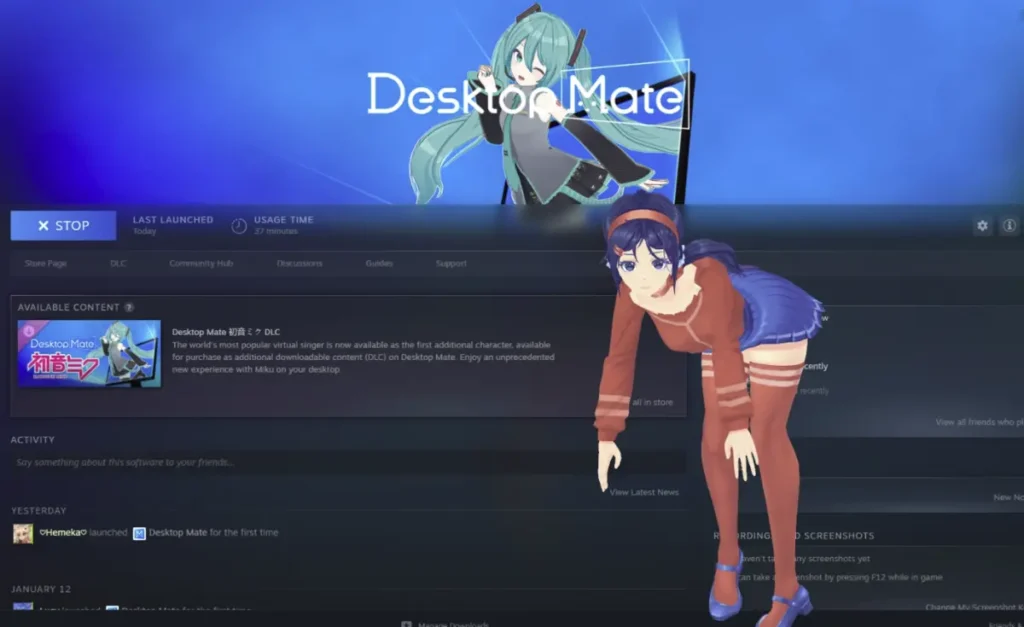
Γιατί να μετατρέψετε τα μοντέλα VRM σε 1.0;
Ενώ τα μοντέλα VRM έκδοσης 0.0 έχουν χρησιμοποιηθεί ευρέως, δεν υποστηρίζονται πλήρως από νεότερα mods όπως το Προσαρμοσμένος φορτωτής Avatar. Η προσπάθεια φόρτωσης ενός μοντέλου VRM 0,0 μπορεί να οδηγήσει σε σφάλματα. Η μετατροπή σε VRM 1.0 εξασφαλίζει:
- Βελτιωμένη συμβατότητα: Υποστηρίζεται πλήρως από τις τελευταίες εκδόσεις mod.
- Βελτιωμένα χαρακτηριστικά: Πρόσβαση σε προηγμένο rigging και κινούμενα σχέδια στο Desktop Mate.
- Σταθερή απόδοση: Λιγότερα σφάλματα και ομαλότερη φόρτωση του μοντέλου.
Οδηγός βήμα προς βήμα για τη μετατροπή μοντέλων VRM
Βήμα 1: Κατεβάστε τα απαραίτητα εργαλεία
- Προσαρμοσμένο Avatar Loader Mod
- Κατεβάστε από το Οδηγός φόρτωσης προσαρμοσμένου άβαταρ.
- UniVRM
- Κατεβάστε την τελευταία έκδοση από το Αποθετήριο UniVRM GitHub.
Αποθηκεύστε αυτά τα αρχεία σε μια θέση όπου θα έχετε εύκολη πρόσβαση αργότερα.
Βήμα 2: Εύρεση αξιόπιστων μοντέλων VRM
Το καλύτερο μέρος για να βρείτε μοντέλα VRM υψηλής ποιότητας είναι Κόμβος VRoid Hub (hub.vroid.com).
- Περιηγηθείτε στους διάφορους χαρακτήρες για να βρείτε μοντέλα συμβατά με το Desktop Mate.
- Λήψη μοντέλων σε μορφή VRM για εύκολη μετατροπή.

Βήμα 3: Ρύθμιση της Unity
Η Unity απαιτείται για τη μετατροπή μοντέλων VRM. Ακολουθήστε αυτά τα βήματα για να το εγκαταστήσετε και να το ρυθμίσετε σωστά:
- Εγκαταστήστε το Unity Hub
- Κατεβάστε το Unity Hub από unity.com.
- Δημιουργήστε έναν λογαριασμό και ολοκληρώστε τη διαδικασία εγκατάστασης.
- Εγκαταστήστε τον Unity Editor
- Στο Unity Hub, μεταβείτε στην ενότητα Εγκαθιστά το και κάντε κλικ στο Εγκαταστήστε τον επεξεργαστή.
- Επιλέξτε Unity 2022.3 LTS (π.χ. 2022.3.22f1) και εγκαταστήστε το.
- Δημιουργία νέου έργου
- Πλοηγηθείτε στο Έργα και δημιουργήστε ένα νέο έργο.
- Επιλέξτε 3D (Ενσωματωμένος αγωγός) και βεβαιωθείτε ότι η έκδοση του επεξεργαστή είναι 2022.3.x.
Βήμα 4: Ρύθμιση του UniVRM και εισαγωγή του μοντέλου σας
- Εισαγωγή πακέτου UniVRM
- Σύρετε το UniVRM
.unitypackageστο Περιουσιακά στοιχεία στο κάτω μέρος του επεξεργαστή Unity. - Περιμένετε να γίνει πλήρης εισαγωγή του πακέτου.
- Σύρετε το UniVRM
- Εισαγωγή του μοντέλου VRM σας
- Σύρετε το μοντέλο VRM σας στο Περιουσιακά στοιχεία καρτέλα.
- Περιμένετε να ολοκληρωθεί η διαδικασία εισαγωγής.
- Εξαγωγή ως VRM 1.0
- Σύρετε το μοντέλο στο Unity Ιεραρχία.
- Στο επάνω μενού, κάντε κλικ στο VRM1 > Εξαγωγή VRM 1.0.
- Διατηρήστε τις προεπιλεγμένες ρυθμίσεις και κάντε κλικ στο Εξαγωγή.
- Αποθηκεύστε το νέο μοντέλο VRM 1.0 σε ασφαλές σημείο.
Βήμα 5: Φορτώστε το μοντέλο VRM στο Desktop Mate
- Ανοίξτε το Desktop Mate με το Προσαρμοσμένο Avatar Loader Mod εγκατεστημένο.
- Τύπος F4 για να ανοίξετε το παράθυρο διαλόγου αρχείου.
- Επιλέξτε το αρχείο VRM 1.0 που μόλις εξαγάγατε.
- Το μοντέλο θα φορτωθεί και θα εμφανιστεί στο Desktop Mate μετά από ένα σύντομο πάγωμα.
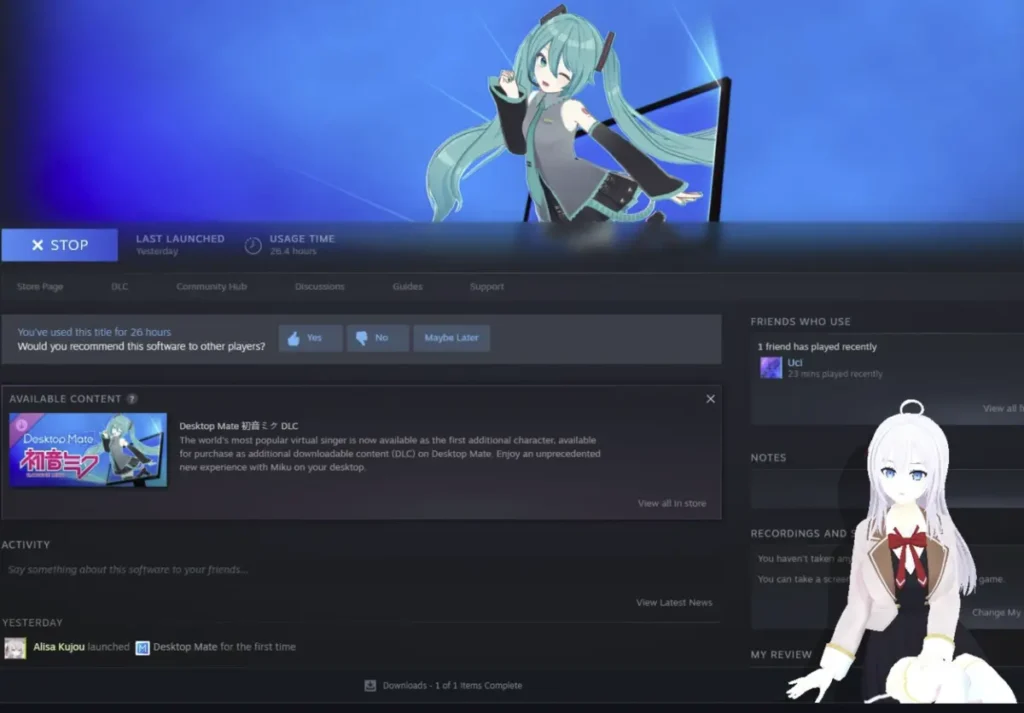
Τελικό αποτέλεσμα
Μόλις φορτωθεί, το προσαρμοσμένο μοντέλο VRM 1.0 θα είναι πλήρως διαδραστικό στο Desktop Mate. Είτε πρόκειται για έναν στυλιζαρισμένο χαρακτήρα είτε για ένα λεπτομερές avatar, η διαδικασία μετατροπής εξασφαλίζει την ομαλή λειτουργία και συμβατότητα.
Πρόσθετες συμβουλές σχετικά με τα προσαρμοσμένα μοντέλα VRM του Desktop Mate
- Δημιουργία αντιγράφων ασφαλείας των μοντέλων σας
- Διατηρείτε πάντα ένα αντίγραφο ασφαλείας των αρχικών αρχείων VRM 0.0 σε περίπτωση που χρειαστεί να επαναλάβετε τη μετατροπή.
- Δοκιμή διαφορετικών μοντέλων
- Εξερευνήστε το VRoid Hub για διάφορα μοντέλα για να βρείτε αυτά που ταιριάζουν καλύτερα στις προτιμήσεις σας.
- Εξερευνήστε τα εργαλεία τροποποίησης
- Χρησιμοποιήστε εργαλεία όπως το Blender και το MelonLoader για πρόσθετη προσαρμογή.
- Μείνετε ενημερωμένοι
- Ελέγχετε τακτικά για ενημερώσεις του UniVRM και του Custom Avatar Loader Mod.
Συχνές ερωτήσεις σχετικά με τα προσαρμοσμένα μοντέλα VRM του Desktop Mate
- Γιατί να μετατρέψετε το VRM 0.0 σε 1.0;
Τα μοντέλα VRM 1.0 προσφέρουν καλύτερη συμβατότητα και σταθερότητα με mods όπως το Custom Avatar Loader. - Μπορώ να χρησιμοποιήσω εκδόσεις της Unity διαφορετικές από την 2022.3;
Συνιστάται η χρήση της έκδοσης 2022.3 LTS για συμβατότητα με το UniVRM. - Πού μπορώ να βρω μοντέλα VRM;
Το VRoid Hub είναι η καλύτερη πλατφόρμα για υψηλής ποιότητας και αξιόπιστα μοντέλα VRM. - Πρέπει να τροποποιήσω τις ρυθμίσεις εξαγωγής στο Unity;
Όχι, διατηρήστε τις προεπιλεγμένες ρυθμίσεις κατά την εξαγωγή σε VRM 1.0. - Τι πρέπει να κάνω αν το μοντέλο μου δεν φορτώνει;
Βεβαιωθείτε ότι το μοντέλο έχει μετατραπεί σε VRM 1.0 και ελέγξτε για σφάλματα στην εγκατάσταση του μοντέλου.
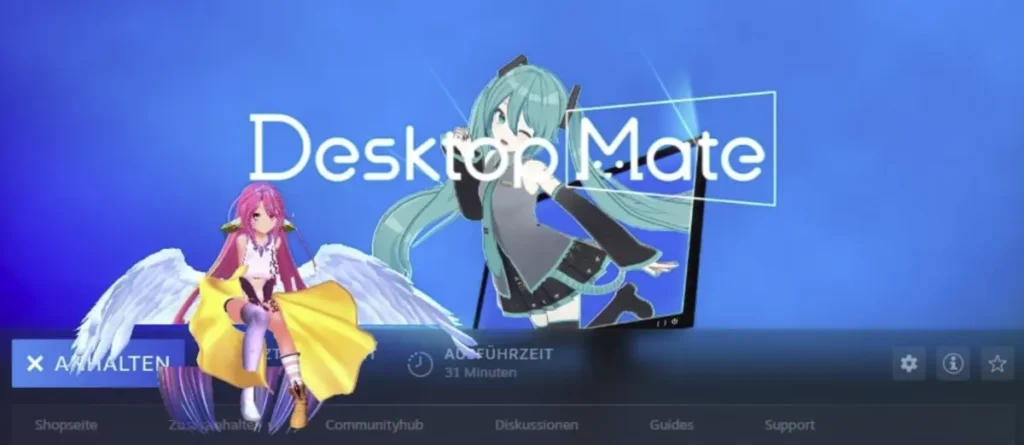
Desktop Mate Custom VRM Μοντέλα με VRoid Hub
Η μετατροπή των μοντέλων VRM από 0.0 σε 1.0 είναι μια απλή διαδικασία που ανοίγει νέες δυνατότητες προσαρμογής στο Desktop Mate. Ακολουθώντας αυτόν τον οδηγό, μπορείτε εύκολα να προετοιμάσετε τα αγαπημένα σας μοντέλα για μια απρόσκοπτη εμπειρία. Επισκεφθείτε πλατφόρμες όπως Κόμβος VRoid Hub ή χρησιμοποιήστε εργαλεία όπως Blender για να επεκτείνετε τη συλλογή σας. Ξεκινήστε σήμερα και εμπλουτίστε την επιφάνεια εργασίας σας με μοναδικά VRM avatars!














Αφήστε μια απάντηση